CONFIGURACIÓN MONOPUESTO DEL SS 5660 CON PPPoA
1. PRELIMINARES
La configuración descrita en este documento es un tanto especial. Consiste, básicamente, en crear una red privada virtual (VPN) muy particular, ya que, en vez de comunicar dos sedes remotas a través de Internet (que sería lo habitual), lo que hacemos es crear la VPN entre nuestro ordenador y nuestro router, de forma que el router, configurado como servidor VPN, negocia la IP pública con nuestro proveedor de Internet y luego se la pasa al ordenador, actuando este último como cliente de esta particular VPN.
Esta configuración solo es posible si nuestro router puede ser configurado como PPTP Relay (Point to Point Tunneling Protocol o Protocolo de Tunelado Punto a Punto). No todos los routers implementan esta funcionalidad. El SpeedStream 5660 lo permite en sus últimos firmwares.
En la configuración descrita en este documento, usamos los siguientes supuestos:
- Proveedor: Servidores.com
- Valores VPI/VCI de dicho proveedor: 0/33
Sin embargo, esta configuración es totalmente válida para cualquier proveedor que emplee el protocolo PPPoA con encapsulado VC-Mux.
Si queremos utilizar este documento para configurar la conexión con otros proveedores que también utilicen PPPoA con encapsulado VC-Mux, únicamente deberemos tener en cuenta los siguientes puntos:
a) Utilizar el nombre de nuestro ISP en vez del de Servidores.
b) Usar los valores VPI/VCI de nuestro proveedor de Internet, en vez de los de Servidores. Para eso podemos consultar este enlace: https://www.adslayuda.com/Generico-datosdeconexion.html
c) Y, por supuesto, usar los datos de Nombre de Usuario y Contraseña que nos haya proporcionado nuestro proveedor.
La configuración consta de dos apartados: la configuración del router en sí y la configuración del cliente de VPN en nuestro ordenador. En este documento se ha utilizado el cliente VPN que trae embebido el sistema operativo Windows XP.
1.1 Configuración de la tarjeta de red del ordenador
Partimos de una configuración de la tarjeta de red del ordenador (propiedades TCP/IP) desde la que tenemos acceso por navegador WEB a la configuración del router. Esto significa que tenemos dos posibilidades de configuración:
- En caso de tener activado el servicio DHCP del router, los datos en las propiedades TCP/IP de la tarjeta de red del ordenador se limitarán a tener activada la opción «Obtener una dirección IP automáticamente».
- En caso de tener desactivado el servicio DHCP del router, los datos en las propiedades TCP/IP de la tarjeta de red del ordenador, deberán estar puestos de forma manual, es decir: en Dirección IP pondremos la IP del ordenador, que deberá estar en el mismo rango que la dirección IP privada del router; en Máscara de subred, la misma que la máscara dada al router y como Puerta de enlace predeterminada, la IPprivada del router.
Expresado en imágenes, esto sería (en Windows XP):
·Caso a:
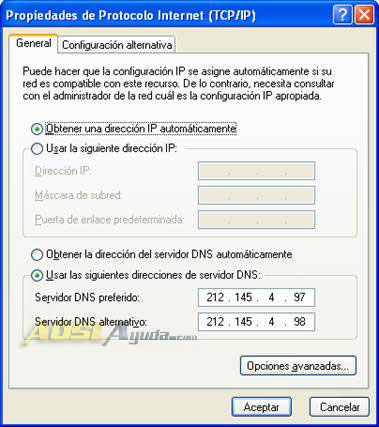
Caso b:
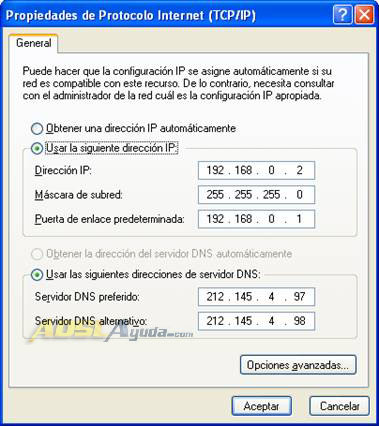
A continuación, pasamos a configurar el router.
2. CONFIGURACION DEL ROUTER
1. Entramos en la WEB de configuración del router escribiendo su IP privada en la barra de direcciones del navegador. Escribimos la contraseña del router y entramos en la pantalla principal de configuración del mismo.
En el apartado Configuration Summary, dejamos los datos tal como estén en el router porque ya se adaptarán automáticamente a la nueva configuración. Los datos de IP/Máscara del router, dentro del recuadro verde, se conservarán. Pinchamos la opción Encapsulation Protocol (recuadro rojo).
La imagen correspondiente sería:
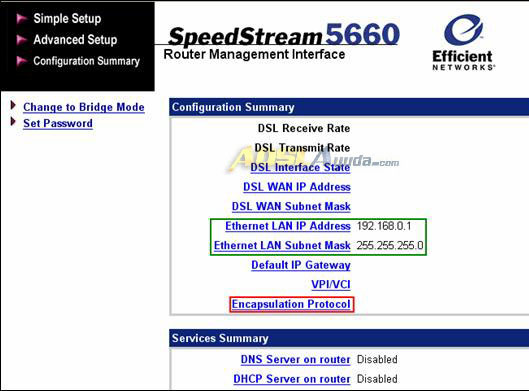
2. En la pantalla siguiente, elegimos la opción PPTP Relay:

3. Configuramos con los datos de Servidores (o los de nuestro ISP):
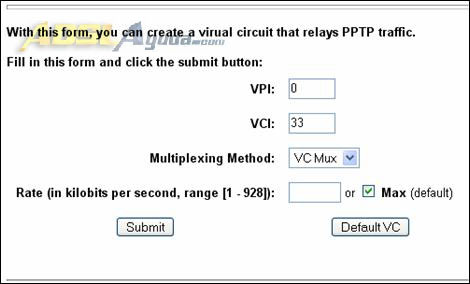
4. Pulsamos el botón Submit y luego, contestamos Y cuando nos pregunte sobre el reinicio del router.
Con esto tendremos la configuración del router terminada. Nos restará configurar el cliente de VPN en el ordenador.
_________________________________________________________________________
3. CONFIGURACION VPN RELAY EN WINDOWS XP
Ahora configuraremos el cliente VPN en el ordenador con Windows XP. Para ello, daremos los siguientes pasos:
1. Marcamos el icono Mis sitios de red, clic en el botón derecho del ratón y pinchamos la opción Propiedades:

2. Pinchamos en Crear una conexión nueva y luego, en la pantalla del Asistente, pulsamos en Siguiente:
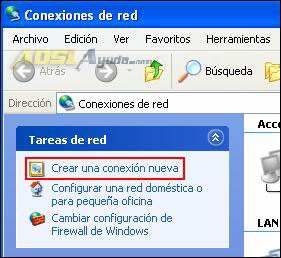
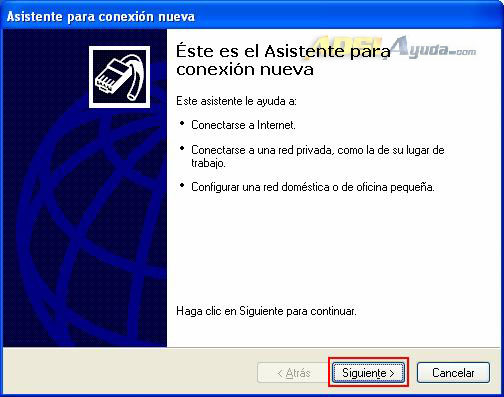
3. Vamos configurando las pantallas sucesivas tal como se muestra en las siguientes imágenes:
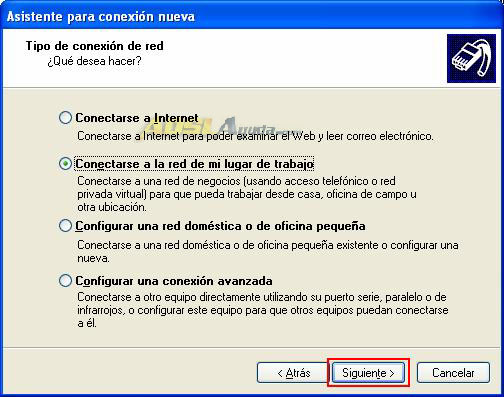

4. En la siguiente pantalla debemos poner un nombre a la conexión, puede ser cualquier nombre pero, normalmente, se pone el de nuestro proveedor de Internet (en nuestro ejemplo el de Servidores):
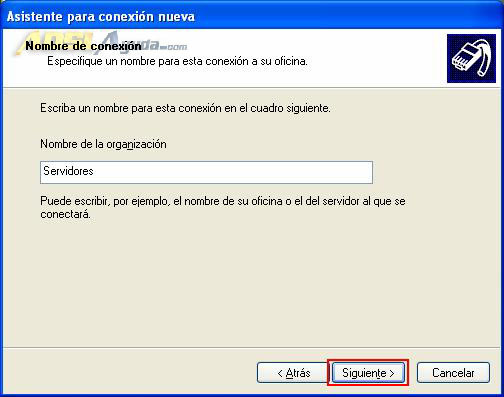

5. En la siguiente pantalla, ponemos la IP privada de nuestro router en Nombre del Host o dirección IP (en nuestro ejemplo sería 192.168.0.1):
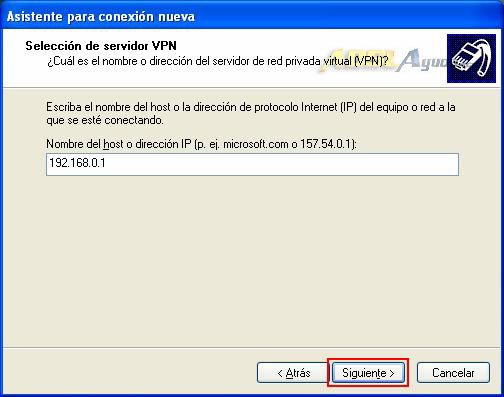
6. En la pantalla final, marcamos la opción Agregar en mi escritorio un acceso directo a esta conexión y pinchamos el botón Finalizar:
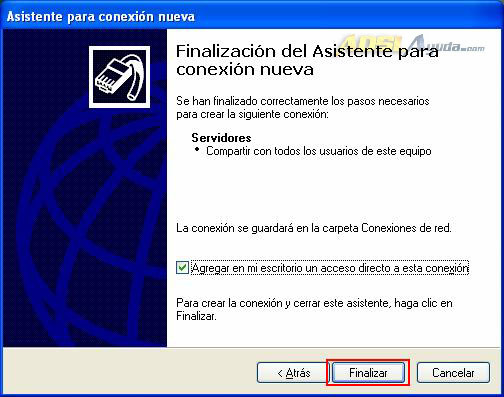
7. Ahora tendremos en la pantalla Conexiones de red una nueva conexión llamada Servidores (o el nombre de nuestro proveedor) en el apartado Red privada virtual:
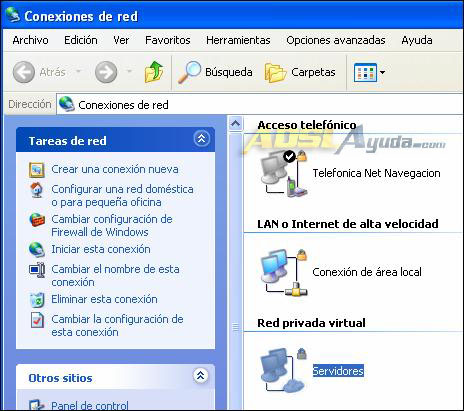
Marcamos con un clic el nuevo icono Servidores (o el nombre que hayamos dado a la conexión), damos otro clic en el botón derecho del ratón y en el menú contextual que nos aparece, pulsamos la opciónPropiedades.
8. En la siguiente pantalla, seleccionamos la pestaña Seguridad, configuramos tal como se ve en la siguiente imagen y pulsamos Aceptar:

9. A continuación, pinchamos la pestaña Funciones de red y dejamos la pantalla tal como se muestra a continuación. Salimos de la misma pulsando el botón Aceptar
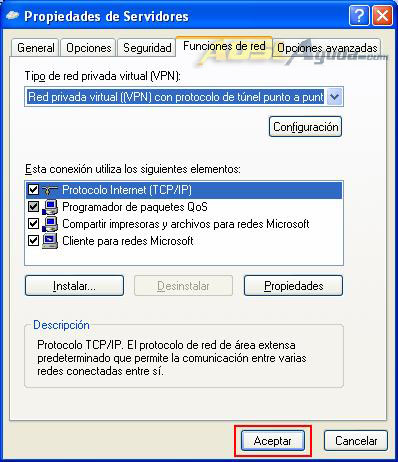
10. Ahora daremos doble clic sobre el icono Servidores (o el de nuestro proveedor concreto) en el escritorio o en la pantalla Conexiones de red. Se nos abrirá la ventana de conexión, en la que deberemos poner nuestro Usuario y Contraseña de conexión proporcionados por nuestro ISP. Pulsamos en Conectar:

Con esto ya debemos tener acceso a Internet.
Recordar que, para conectarnos, deberemos pulsar sobre el icono Servidores (o el nombre que hayamos dado al icono de nuestro ISP) del escritorio o ir a Inicio/Conectar a/Servidores (o nombre de nuestro ISP).
La configuración del cliente VPN en Windows XP sirve para cualquier router que soporte PPTP Relay.
_____________________________________
Documento elaborado por Tatolino para www.adslayuda.com
